Apple Music、Spotify、Amazon Music、YouTube Musicなどの音楽ストリーミングサービス、またはYouTube、ABEMAなどの動画サイトから音楽・音声を録音したいですか?
今回の記事では、Windows10でストリーミング音声を録音する方法を詳しく説明するほか、実用的なストリーミング録音フリーソフトを5つ紹介します。
WonderFox HD Video Converter Factory Proは使いやすい録音フリーソフトです。気軽にWindows10でストリーミング音声を録音するほか、パソコン画面の録画も可能です。録音した音声はMP3、AAC、AC3、WAV形式で保存できます。
では、さっそくこのソフトを無料ダウンロード無料ダウンロードして、使ってみましょう。
Windows10でストリーミング音声を録音する手順:
1.WonderFox HD Video Converter Factory Proを起動し、「録画」画面を開きます。
2.左から四番目のアイコンをクリックして、「音声録音モード」を選択します。
3.「形式」リストから録音形式を指定し、音声ソースとして「システム音」のみを選択します。
4.「出力フォルダ」欄にある「▼」をクリックして、録音ファイルの保存先を設定します。
5.右上の「Rec」ボタンを押して、ストリーミング音声を録音開始します。録音を終了したい場合は、キーボードの「Ctrl」+「F1」をクリックします。
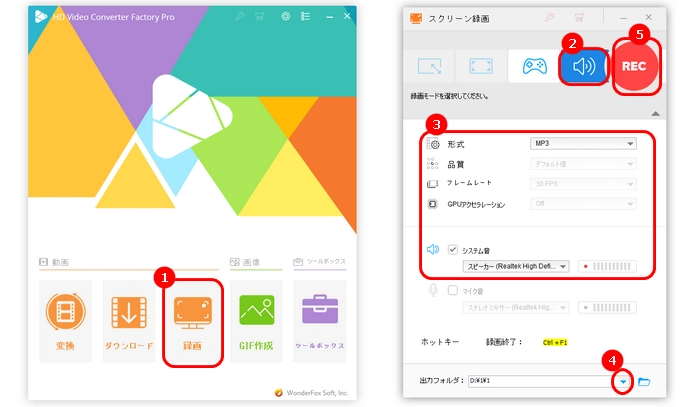
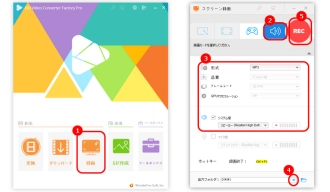
対応OS:Windows11 / 10 / 8.1 / 8/7…
WonderFox HD Video Converter Factory Proは上記で使用しているストリーミング録音フリーソフトです。音声録音、画面録画機能のほか、基本的な編集機能も搭載しており、録音・録画したファイルをカット、分割、結合、クロップ、回転…することができます。
また、動画・音楽の形式を変換したり、YouTubeなどのWebサイトから動画・音楽をダウンロードしたり、動画や画像からGIFを作成したりすることも可能です。ソフトの使い方はシンプルで、初心者でも気軽に音声を録音できます。
WonderFox HD Video Converter Factory Proを無料ダウンロード>>>WonderFox HD Video Converter Factory Proを無料ダウンロード>>>
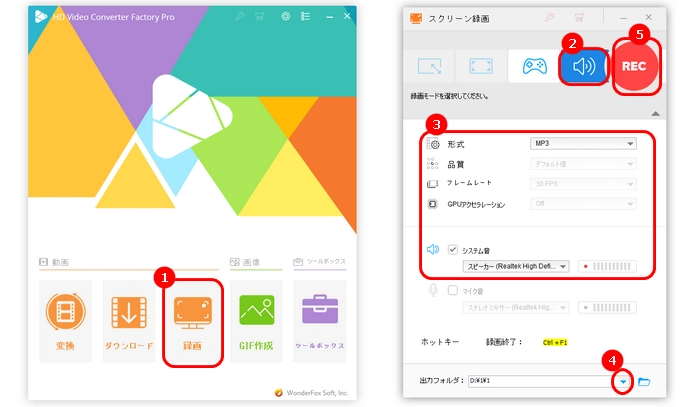
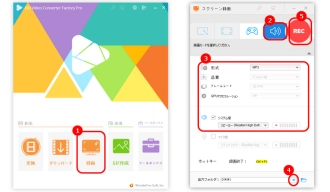
対応OS:Windows, Mac
AudiCable Audio Recorderはストリーミング音楽の録音に特化したソフトです。Apple Music、Spotify、LINE MUSIC、YouTube Musicなど様々な音楽ストリーミングサービスに対応しています。MP3/AAC/WAV/FLAC/AIFF/ALAC形式で録音ファイルを保存可能です。無料試用版には、10曲まで録音できます。
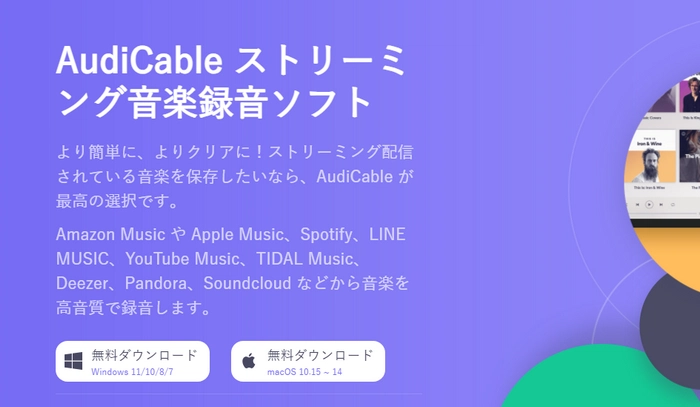
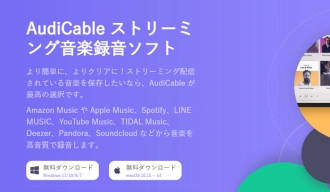
対応OS:Windows, Mac, Linux
Audacityは音楽編集フリーソフトですが、録音機能を搭載しているため、ストリーミング音楽・音声を録音することもできます。録音した音声ファイルをカット、複製できるほか、さまざまなプラグインや拡張機能も利用可能です。出力形式はWAV、MP3、OGG、AACなどがあります。
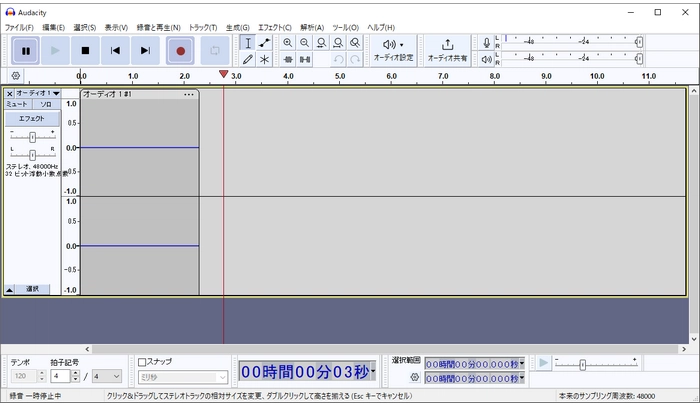

対応OS:Windows
Moo0 音声録音機はシンプルなストリーミング録音フリーソフトです。パソコンの音声やマイク音を指定して録音することはもちろん、開始と終了時間を設定できる録音予約機能もあります。また、録音の無音部分をカットすることも可能です。MP3、WAVE形式の出力をサポートします。
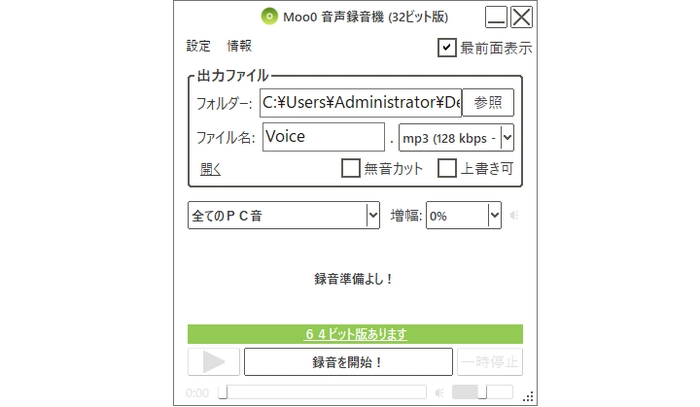
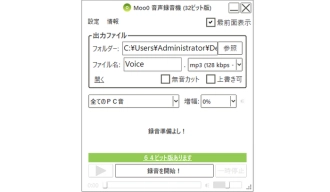
対応OS:Windows、Mac
Apowersoft音声録音フリーツールはインストール不要で使える録音フリーソフトです。オンラインでストリーミング音楽、ラジオ、音声チャットなどを録音できるほか、録音した音声ファイルをYouTube、Soundcloud、およびその他のSNSに共有することも可能です。また、MP3、AAC、WAV、M4A、FLAC、WMAなどの出力形式をサポートしています。
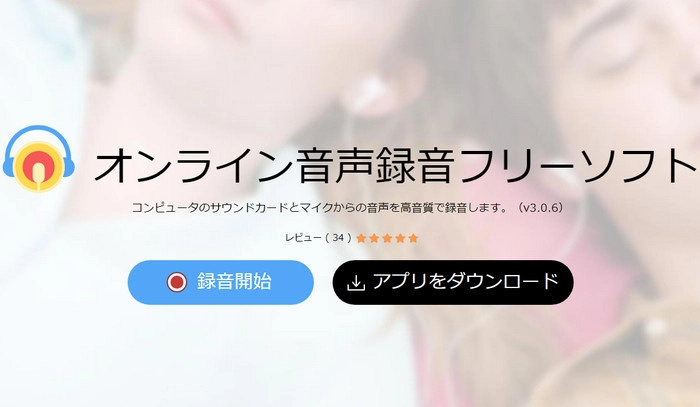
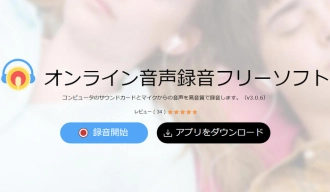
以上は今回紹介したいWindows10でストリーミング音声を録音する方法とフリーソフトでした。ここまでお読みいただき、ありがとうございました。
利用規約 | プライバシーポリシー | ライセンスポリシー | Copyright © 2009-2025 WonderFox Soft, Inc. All Rights Reserved.